- מְחַבֵּר Lauren Nevill [email protected].
- Public 2023-12-16 18:52.
- שונה לאחרונה 2025-01-23 15:19.
הצגת סטטוס המערכת בסיסקו נעשית באמצעות פקודות שהוזנו למסוף. זה חל גם על המקרים שבהם אתה צריך לדעת את מצב אתחול המחשב ברגע מסוים.
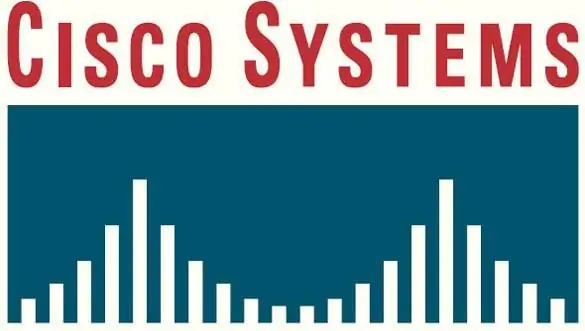
נחוץ
- - מחשב;
- - מקלדת.
הוראות
שלב 1
על מנת לגלות את עומס העבודה בסיסקו או לספק פונקציות לניהול מערכת, השתמש בקלט הפקודות שתוכננו במיוחד למטרה זו. אם אתה רוצה לראות כמה זיכרון RAM של המחשב נטען בסיסקו, השתמש בפקודה "Router # show proc mem", שהוזנה, כמובן, ללא הצעות מחיר. תראה נתונים סטטיסטיים, אשר יחלקו את ה- RAM לשני חלקים: החלק "חינם" יראה לך את המשאבים הזמינים בחינם, ואת החלק "משומש" - החלק של ה- RAM שנכבש על ידי תוכניות מסוימות. להלן יינתן מידע מפורט יותר אודות השימוש במשאב זה.
שלב 2
אם אתה צריך להציג את עומס המעבד בסיסקו, המשך באנלוגיה לקביעת עומס ה- RAM. הזן את הפקודה "Router # show proc cpu sort", ולאחריה תראה גם טבלה המציגה את עומס המשאב הזה במחשב שלך.
שלב 3
השתמש בפקודות אחרות בסיסקו לביצוע פעולות ספציפיות. לדוגמה, "כתוב מחק Reload" מחזיר את הגדרות הנתב לאלו שהיו להם בעת הרכישה, "נתב מספר גרסת תצוגה" מציג מידע על גרסת הקושחה של הציוד שבו אתה משתמש, "sh run" מראה איזו תצורה יש למכשיר שלך, ואילו מידע נצפה על ידי לחיצה על סרגל הרווח. הפקודה "איתור באגים" מכניסה אותך למצב איתור באגים במערכת, "conf t" - במצב התצורה.
שלב 4
למד את יסודות העבודה עם סיסקו על פי הפקודות שהוזנו למסוף. לאחר שתשלוט בהם, תוכל לנווט במהירות ב- iOS. יש הרבה פקודות, אבל זה יספיק לך ללמוד רק את הבסיסיות ביותר, ולאחריהן עליך ליצור תמונה מסוימת לגבי פעולת מערכת זו.






